|
NIKKI

Pour traduire ce tutoriel j'ai utilisé CorelX17, mais il peut également être exécuté avec les autres versions. Suivant la version utilisée, vous pouvez obtenir des résultats différents. Depuis la version X4, la fonction Image>Miroir a été remplacée par Image>Renverser horizontalement, et Image>Renverser avec Image>Renverser verticalement . Dans les versions X5 et X6, les fonctions ont été améliorées par la mise à disposition du menu Objets. Avec la nouvelle version X7, nous avons encore Image>Miroir et Image>Renverser/Retourner, mais avec nouvelles différences. Voir les détails à ce sujet ici Certaines dénominations ont changées entre les versions de PSP. Les plus frequentes dénominations utilisées:   Vos versions ici Vos versions iciNécessaire pour réaliser ce tutoriel: Matériel ici Merci pour le tube Claudia Viza et pour le masque Narah. Le reste du matériel est de Maria José. (ici les liens vers les sites des créateurs de tubes) Modules Externes: consulter, si nécessaire, ma section des filtres ici Filters Unlimited 2.0 ici VM Distortion - Flip Chop ici RCS Filter Pak 1.0 - RCS-TripleExposure qui Horizonaus Mixed Bag - StripesareIn ici Graphics Plus - Vertical Mirror ici Mura's Seamless - Emboss at alpha ici AAA Frames - Foto Frame ici Filtres VM Distortion, Mura's Seamless, Graphics Plus, Horizonhaus, RCS Filter Pak e Factory Gallery peuvent être utilisés seuls ou importés dans Filters Unlimited. voir comment le faire ici). Si un filtre est fourni avec cette icône,  en fonction des couleurs utilisées, vous pouvez changer le mode mélange et l'opacité des calques. Dans les plus récentes versions de PSP, vous ne trouvez pas le dégradé d'avant plan/arrière plan ou Corel_06_029. Vous pouvez utiliser le dégradé des versions antérieures. Ici le dossier Dégradés de CorelX. Placer la sélection dans le dossier Sélections Ouvrir le masque dans PSP et le minimiser avec le reste du matériel. Placer en avant plan la couleur #472a1e, et en arrière plan la couleur #dfbbac.  Préparer en avant plan un dégradé de premier plan/arrière plan, style Linéaire. 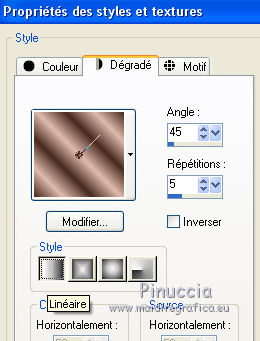 1. Ouvrir une nouvelle image transparente 1000 x 700 pixels. Remplir  l'image transparente du dégradé. l'image transparente du dégradé.2. Sélections>Sélectionner tout. Ouvrir le misted et Édition>Copier. Revenir sur votre travail et Édition>Coller dans la sélection. 3. Effets>Effets d'image>Mosaïque sans jointures.  Sélections>Désélectionner tout. 4. Réglage>Flou>Flou gaussien - rayon 25.  5. Effets>Modules Externes>VM Distortion - Flip Chop. 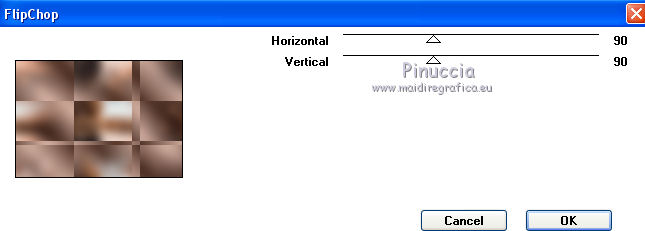 6. Effets>Effets de réflexion>Miroir rotatif, par défaut.  7. Effets>Modules Externes>RCS Filter Pak 1.0 - RCS TripleExposure, par défaut. 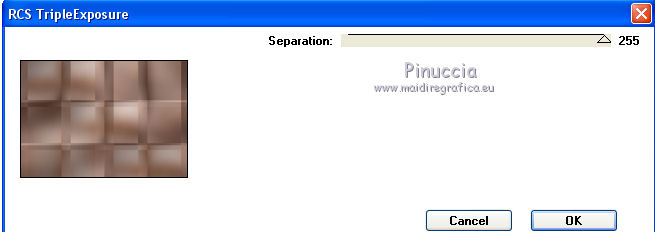 8. Sélections>Sélectionner tout. Sélections>Modifier>Contracter - 100 pixels. Sélections>Inverser. 9. Effets>Effets de textures>Textiles couleur du tissage: couleur foncée couleur des interstices: couleur claire.  10. Effets>Modules Externes>Filters Unlimited 2.0 - Horizonaus Mixed Bag - StripesareIn, par défaut. 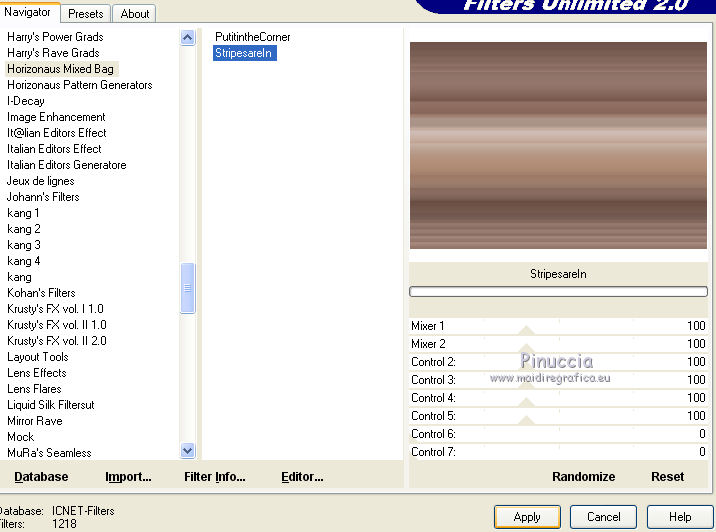 11. Effets>Modules Externes>Graphics Plus - Vertical Mirror, par défaut. 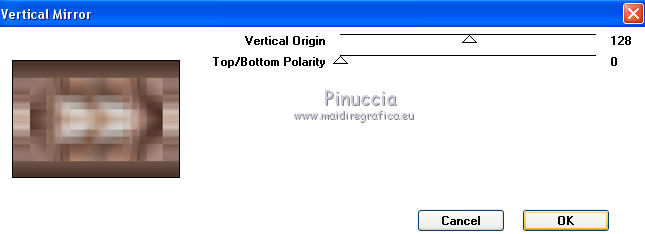 Sélections>Inverser. Effets>Effets 3D>Ombre portée, couleur noire.  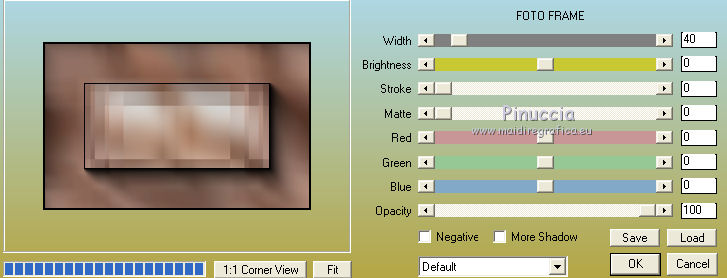 Sélections>Désélectionner tout. 13. Sélections>Charger/Enregistrer une sélection>Charger à partir du disque. Chercher et charger la sélection nikki_0_mj 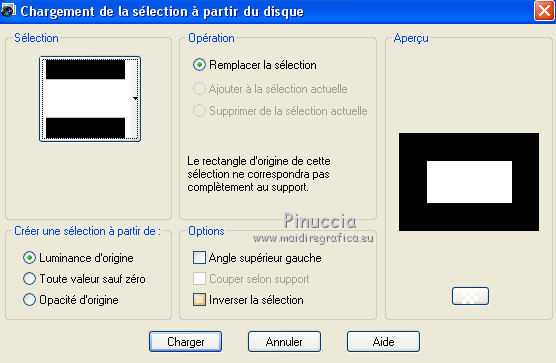 Sélections>Transformer la sélection en calque. 15. Réglage>Flou>Flou gaussien - rayon 25.  16. Calques>Nouveau calque raster. Édition>Coller dans la sélection (le misted est toujours en mémoire). Réglage>Netteté>Netteté. Calques>Fusionner>Fusionner le calque de dessous. 17. Effets>Modules Externes>AAA Frames - Foto Frame. 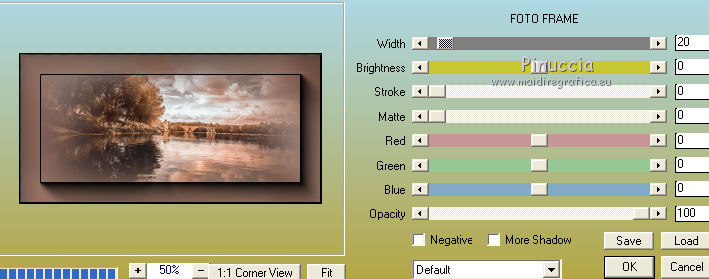 Effets>Effets 3D>Ombre portée, comme précédemment.  Sélections>Désélectionner tout. 18. Calques>Nouveau calque raster. Remplir  le calque avec la couleur claire. le calque avec la couleur claire.19. Calques>Nouveau calque de masque>A partir d'une image. Ouvrir le menu deroulant sous la fenêtre d'origine et vous verrez la liste des images ouvertes. Sélectionner le masque Narah_mask_Abstract86.  Livelli>Unisci>Unisci gruppo. 20. Effets>Modules Externes>Mura's Seamless - Emboss at Alpha, par défaut. 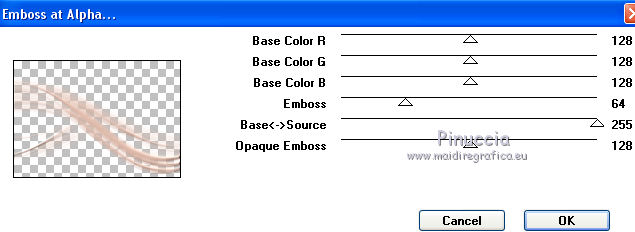 Placer le calque en mode Écran. Calques>Fusionner>Fusionner le calque de dessous. 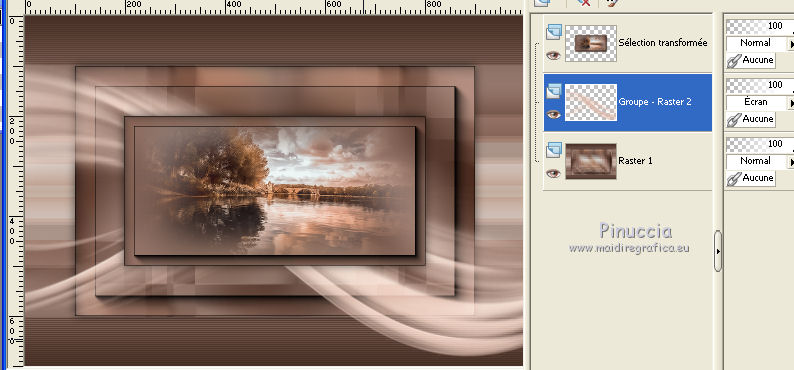 21. Calques>Fusionner>Calques visibles. Calques>Dupliquer. Image>Redimensionner, à 90%, redimensionner tous les calques décoché. Effets>Effets 3D>Ombre portée, comme précédemment.  22. Vous positionner sur le calque Fusionné. Effets>Modules Externes>Filters Unlimited 2.0 - Horizonaus Mixed Bag - StripesareIn, par défaut. 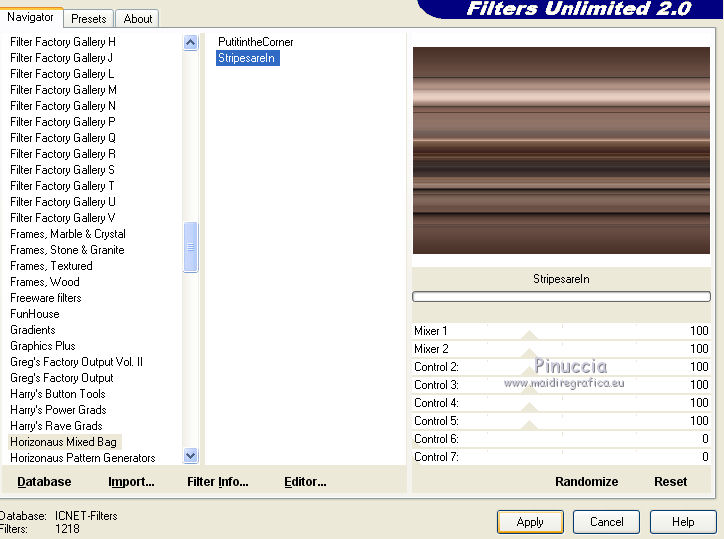 23. Effets>Modules Externes>Graphics Plus - Vertical Mirror, par défaut. 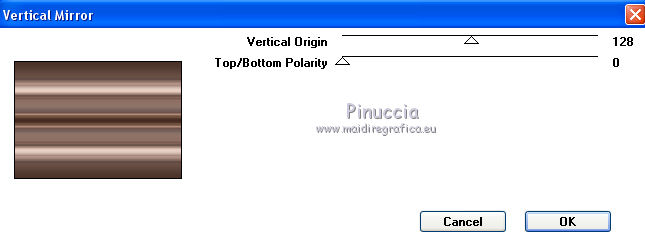 Rester positionné sur ce calque. 24. Calques>Nouveau calque raster. Remplir  le calque avec la couleur claire. le calque avec la couleur claire.25. Calques>Nouveau calque de masque>A partir d'une image. Ouvrir le menu deroulant sous la fenêtre d'origine et sélectionner à nouveau le masque Narah_mask_Abstract86.  Livelli>Unisci>Unisci gruppo. 26. Effets>Modules Externes>Mura's Seamless - Emboss at Alpha, par défaut. 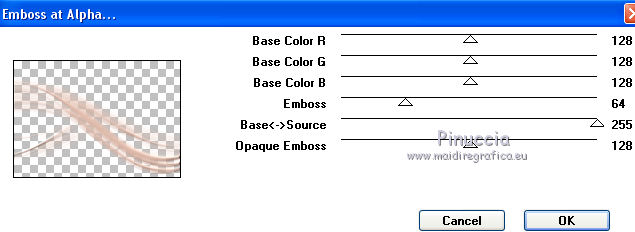 Placer le calque en mode Écran ou à votre goût. 27. Ouvrir deco_nikki_mj - Édition>Copier. Revenir sur votre travail et Édition>Coller comme nouveau calque. Calques>Agencer>Placer en haut de la pile. 28. Ouvrir deco1_nikki_mj - Édition>Copier. Revenir sur votre travail et Édition>Coller comme nouveau calque. Placer le calque en mode Écran. 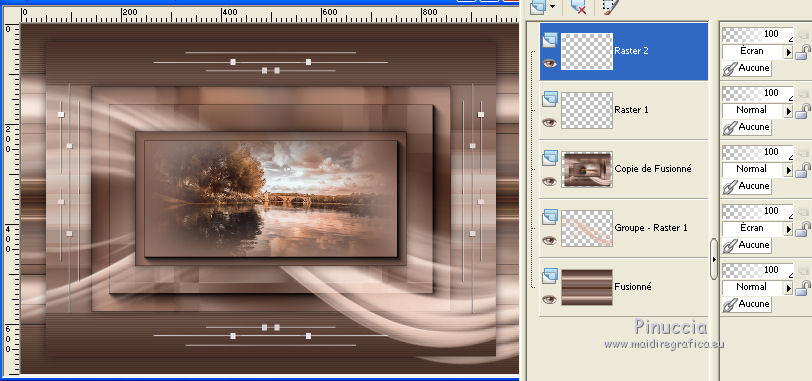 30. Vous positionner sur le calque Fusionné. Édition>Copier. 31. Sélections>Sélectionner tout. Image>Ajouter des bordures, 50 pixels, symétrique, couleur blanche. 31. Sélections>Inverser. Édition>Coller dans la sélection. 32. Effets>Effets de distorsion>Vent - vers la gauche, intensité 100.  33. Effets>Effets de réflexion>Miroir rotatif.  Réglage>Netteté>Davantage de netteté. 34. Sélections>Inverser. Effets>Effets 3D>Ombre portée, comme précédemment.  Sélections>Désélectionner tout. 35. Ouvrir le tube de la femme - Édition>Copier. Revenir sur votre travail et Édition>Coller comme nouveau calque. Image>Redimensionner, à 85%, redimensionner tous les calques décoché. Déplacer  le tube à gauche. le tube à gauche.Effets>Effets 3D>Ombre portée, à choix. 36. Ouvrir le déco - Édition>Copier. Revenir sur votre travail et Édition>Coller comme nouveau calque. Image>Redimensionner, à 90%, redimensionner tous les calques décoché. Déplacer  le tube en bas à droite. le tube en bas à droite.Effets>Effets 3D>Ombre portée, à choix. 37. Image>Ajouter des bordures, 1 pixel, symétrique, couleur noire. 38. Signer votre travail sur un nouveau calque. 4 39. Image>Redimensionner, 1000 pixels de largeur, redimensionner tous les calques coché. Enregistrer en jpg. Version avec tubes de Azalée   Vos versions ici Vos versions ici Si vous avez des problèmes, ou des doutes, ou vous trouvez un link modifié, ou seulement pour me dire que ce tutoriel vous a plu, vous pouvez m'écrire. 7 Octobre 2019 |




